win10系统开机内存就占用高达80%以上的解决方法
更新时间:2020-11-12 14:04:55 来源:雨林木风官网 游览量: 121 次
一些用户发现自己的win10系统开机内存就要占用高达80%以上,而且是什么程序都还没有打开的情况下。这是什么情况呢?这个可能是用户的虚拟内存设置上有问题导致的。下面我们就来看看win10系统开机内存就占用高达80%以上的解决方法。
Win10内存占用高解决方案。
1.按下桌面下的WIN+X组合键,然后选择【系统】,如下图;
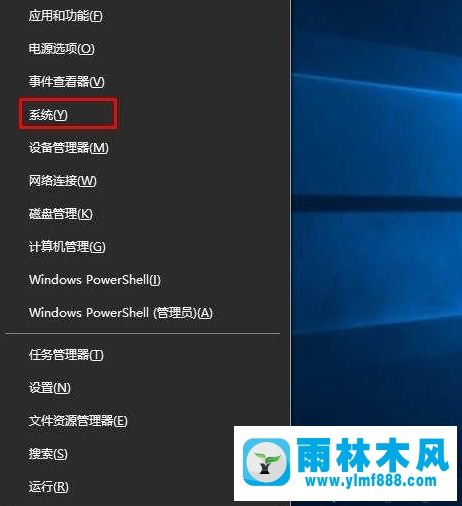
2.这时会打开系统信息界面(新版本的Win10会先打开设置。让我们点击“系统信息”)
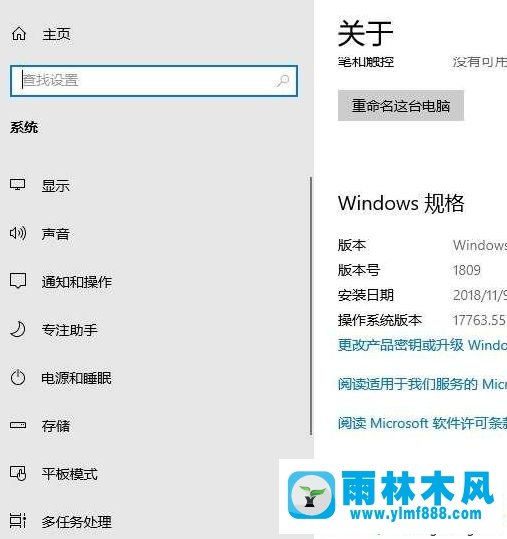
3.打开系统信息,点击【高级系统设置】,如下图;
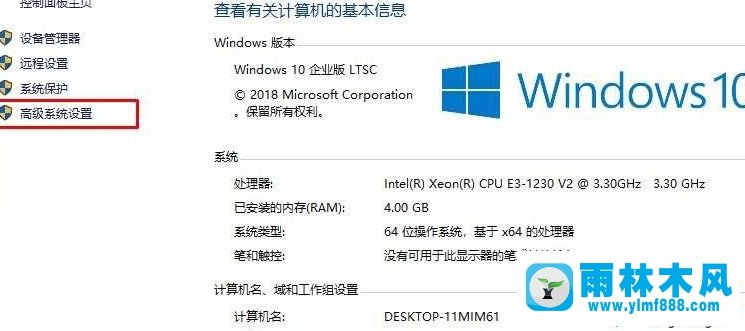
4.在高级页面下,选择第一个设置按钮。
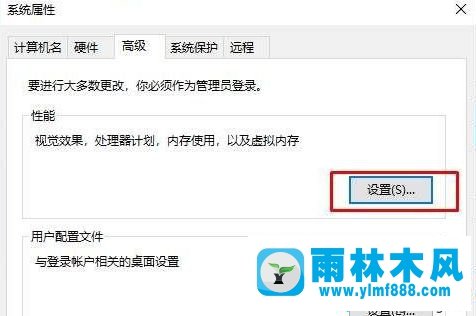
5.接下来,单击下面的更改按钮。
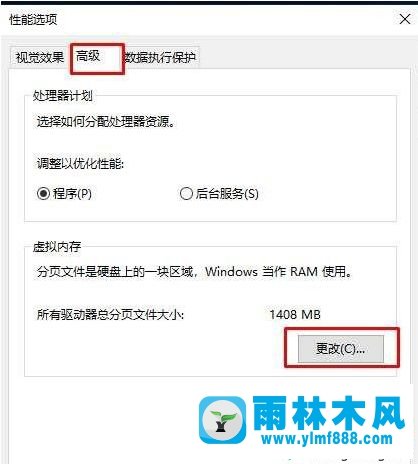
6.取消选中“自动管理所有驱动器的分页文件大小”。
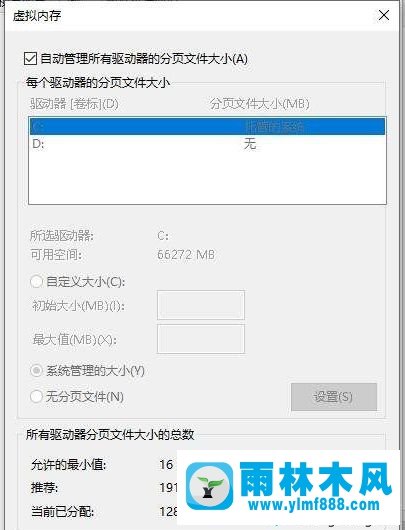
7.虚拟内存的最佳设置是(虚拟内存是物理内存的两倍)。比如我们的电脑用8GB内存,点击“自定义尺寸”。我们将虚拟内存的初始大小设置为8000M(物理内存大小),最大值设置为16000M(物理内存的两倍),然后单击设置按钮再次确认。
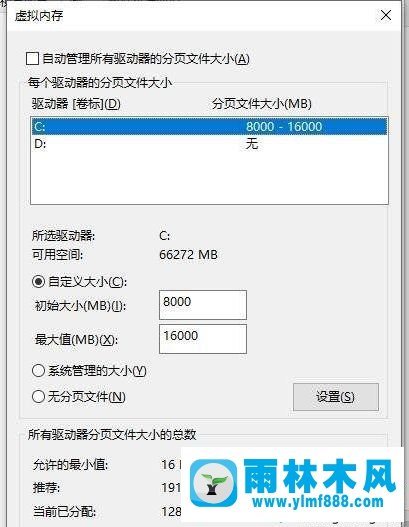
以上是win10系统开机内存就占用高达80%以上的解决方法。可以参考以上方法操作,重启电脑会发现内存占用减少。
本文来自雨林木风www.ylmf888.com 如需转载请注明!
相关推荐
- XP系统查看PID列怎么添加09-20
- XP系统辅助功能选项在什么地方09-19
- win10系统不能设置屏保,按钮是灰色04-29
- Win10系统可以登录QQ却无法打开网页12-24
- 雨林木风win7精简版自动删除打印机03-13
- win7怎么设置拔下U盘之后不用安全删04-16
- 怎么快速复制win7注册表10-12
- 雨林木风win7修复文件丢失的方法教03-02
- Win7系统uac关闭方法是怎样的10-15
- 雨林木风Win10系统桌面空白怎么办11-21
- Win7系统中的磁盘自动播放如何进行01-03
- 如何删除Win7系统中过期驱动程序设09-29
- Win7系统安装Solidworks报错1903、1603该04-25
- win7右下角小喇叭图标不见了在哪找09-15
- Win7系统的硬盘坏道如何进行修复10-15
- 雨林木风教你win10系统同步的设置方11-18
热门常见问题
最新系统下载
-
 雨林木风 GHOST Win10 2004 64位 精简版 V2021.07 2021-07-01
雨林木风 GHOST Win10 2004 64位 精简版 V2021.07 2021-07-01
-
 雨林木风 GHOST Win10 2004 64位 周年纪念版V2021.06 2021-06-02
雨林木风 GHOST Win10 2004 64位 周年纪念版V2021.06 2021-06-02
-
 雨林木风 GHOST Win10 64位专业版(版本2004) V2021.05 2021-05-07
雨林木风 GHOST Win10 64位专业版(版本2004) V2021.05 2021-05-07
-
 雨林木风 GHOST Win10 1909 64位 官方纯净版V2021.04 2021-04-06
雨林木风 GHOST Win10 1909 64位 官方纯净版V2021.04 2021-04-06
-
 雨林木风Ghost Win10 2004(专业版)V2021.03 2021-02-28
雨林木风Ghost Win10 2004(专业版)V2021.03 2021-02-28
-
 雨林木风 GHOST Win10 2004 64位 精简版 V2021.01 2020-12-21
雨林木风 GHOST Win10 2004 64位 精简版 V2021.01 2020-12-21
-
 雨林木风 GHOST Win10 64位 快速装机版 V2020.12 2020-11-27
雨林木风 GHOST Win10 64位 快速装机版 V2020.12 2020-11-27
-
 雨林木风 GHOST Win10 64位 官方纯净版 V2020.11 2020-10-28
雨林木风 GHOST Win10 64位 官方纯净版 V2020.11 2020-10-28

